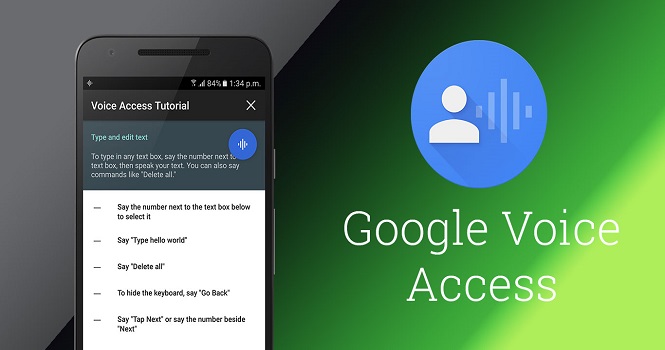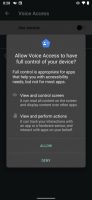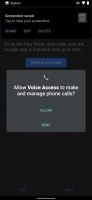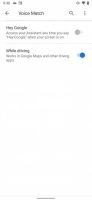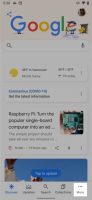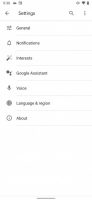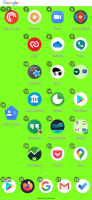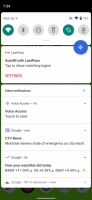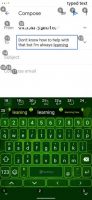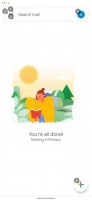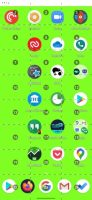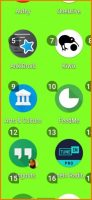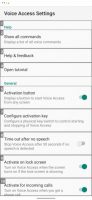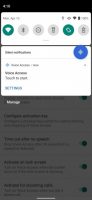گوشی های جدید به لطف فناوری AI توانایی انجام فرامین صوتی شما را دارند. در این مطلب به نحوه دانلود و آموزش کار با برنامه Voice access در اندروید پرداختهایم.
دستورهای صوتی اندروید به شما اجازه میدهند تا بتوانید گوشی هوشمند خود را به خوبی و فقط با صدور دستورها صوتی، کنترل کنید. تمام آن چه که شما برای اعمال این کنترل نیاز خواهید داشت، برنامه رسمی گوگل با نام Voice Access است. در این مقاله نگاهی کامل به روش استفاده از برنامه Voice Access در سیستم عامل اندروید انداختهایم. با تکراتو همراه باشید.
دانلود و آموزش کار با برنامه Voice access در اندروید
نصب Voice Access در اندروید
ابتدا باید برنامه Voice Access را در دستگاه خود نصب کنید. فرایند تنظیم و نصب برنامه ممکن است در گوشی های هوشمند مختلف متفاوت باشد، اما در حالت کلی میتوان گفت نصب این برنامه دارای روند پیچیدهای نیست. گوشی هوشمند اندروید شما برای نصب برنامه Voice Access نیازمند به سیستم عامل اندروید 5 و بالاتر خواهد بود. همچنین باید آخرین ورژن این برنامه را هم از گوگل پلی دریافت کنید.
برای اینکه بتوانید تجربه کامل استفاده از برنامه Voice Access را به دست آورید، توصیه میشود قابلیت تشخیص صوتی Ok Google را فعال و سپس برنامه پیکسل لانچر (Pixel Launcher) را نصب کنید. پس از آن که برنامه را نصب کردید، وویس اکسز راهنماییهای لازم را برای پیکره بندی و انجام تنظیمات ارائه خواهد کرد. باکس اولی که مشاهده خواهید کرد، درخواست اجازه دسترسی است. پیام دوم که نمایش داده میشود، درباره صدور مجوزهای لازم برای دسترسی به اطلاعات تلفن همراه خواهد بود و پیام سوم هم مبنی بر فعال بودن دائم دستیار صوتی گوگل است.
برای عملکرد کامل و بدون ایراد صوتی، باید تمام مجوزهای لازم را تأیید کنید. در صورتی که فرایند تنظیم خودکار راه اندازی نشود، میتوانید مجوزهای دسترسی و فعال بودن دائم دستیار صوتی گوگل را به صورت دستی تأیید کنید. روش تأیید مجوز دسترسی به دستیار گوگل، مطابق با مراحل زیر خواهد بود:
- وارد قسمت تنظیمات (Settings) شوید و از بخش دسترسیها (Accessibility)گزینه Voice Access را انتخاب کنید.
- سرویس را فعال سازی کنید. یک آموزش مختصر بعد از روشن کردن سرویس نمایش داده خواهد شد.
- شما میتوانید با ضربه زدن روی Voice Access این قابلیت را فعال کنید. در ادامه روش روشن کردن همیشگی دستیار صوتی گوگل را مشاهده خواهید کرد. برنامه گوگل را باز و گزینه موارد بیشتر(More)، تنظیمات(Settings)، صدا (Voice) و در نهایت Voice Match را انتخاب کنید.
- مجوزهای لازم را برای عبارت Hey Google فعال کنید.
روش استفاده از Voice Control در اندروید
برای دسترسی پیدا کردن به برنامه Voice Access از هر قسمت گوشی اندروید، باید مراحل زیر را دنبال کنید:
- با پایین کشیدن بخش اعلانها و ضربه زدن روی برنامه Voice Acces میتوانید این برنامه را اجرا کنید. از طرف دیگر، در صورتی که تشخیص صوتی برای همیشه فعال شده باشد، کافیست با صدای بلند، عبارت Ok Google را بگویید.
- دستور مدنظر خود را ارائه دهید.
- در صورتی که نیازمند یک فهرست از دستورها هستید، کافیست عبارت Show Commands را تکرار کنید. همان طور که در تصویر پایین هم قابل مشاهده است، دستورها صوتی میتوانند به خوبی تمام برنامههای شماره گذاری شده را پشتیبانی کنند.
- بیان نام برنامهها میتواند باعث فعال شدن آنها شود. به عنوان مثال در تصویر بالا با بیان واژه Two، میتوان برنامه Pcket Casts را فعال کرد. همچنین میتوانید عبارت Launch Pcket Casts را بگویید تا بدین ترتیب و با دستور مستقیم شما، برنامه موردنظر اجرا شود؛ البته این باز شدن خودکار برنامهها با دستورهای صوتی، سریعا اتفاق نخواهد افتاد و باید مدت زمان بسیار کمی را صبر کنید.
بیشتر بخوانید:
- بررسی اپلیکیشن تیک تاک
- بهترین برنامه های ادیت ویدئو آیفون
- فیسبوک مسنجر رومز (Facebook Messenger Rooms)
- معرفی، بررسی و آموزش کار با اپلیکیشن Houseparty
- بهترین سرویس های ذخیره سازی ابری در سال 2020
- معرفی، بررسی و سوالات متداول در مورد اپلیکیشن شاد
ویژگیهای برنامه Voice Access
برنامه Voice Access چهار دسته ویژگی را ارائه میکند:
- ترکیب متن
- پیمایش منو
- کنترل حرکت
- عملکردهای اصلی تلفن
ترکیب متن با دستور صوتی
این قابلیت به شما امکان بهره مندی از تبدیل گفتار به نوشتار را خواهد داد. در حقیقت شما میتوانید با استفاده از قابلیت دستیار صوتی، متن دلخواه خود را از طریق گفتار وارد باکسهای موردنظرتان کنید. به عنوان مثال، میتوانید با این کار یک ایمیل ارسال کنید:
- فعال کردن برنامه Voice Access در صفحه جیمیل که در اسکرین شات سمت چپ، نمایش داده شده است.
- بیان عبارت ارسال ایمیل (Compose Email) یا عدد ۵ با واژه Five.
- هجی کردن کلمات برای بیان آدرس ایمیل گیرنده پیام.
- نگارش ایمیل با حرف زدن عادی.
توجه داشته باشید که برنامه Voice Access دستوراتی همانند Backspace و Enter را هم تشخیص میدهد و چندین دستور صوتی پیشرفته مانند حذف جمله (Delete Sentence) را هم پشتیبانی میکند. در صورتی که دستور Delete Word را صادر کنید، کلمه موجود در کنار مکان نما حذف خواهد شد.
پیمایش منو از طریق صوت
همان طور که گفته شد، امکان استفاده از صدا برای پیمایش در منو هم وجود دارد. این دستورها به شما اجازه میدهند تا برنامهها را باز کنید یا از آنها خارج شوید. برخی از دستورهای صوتی مربوط به پیمایش در منو عبارتند از:
- نشان دادن اعلانها (Show Notifications)
- نمایش تنظیمات سریع (Quick Settings)
- نمایش برنامههای اخیر (Show Recent Apps)
- بازکردن برنامه با ذکر نام آن (Open X)
- بازگشت (Back)
کنترل عملکردها و حالتها با دستیار صوتی گوگل
قابلیت Voice Accessیک ابزار برای دسترسی به بخشهای مختلف سیستم عامل اندروید است، به همین دلیل میتواند با دریافت دستورهای صوتی عملکردهای مختلف را کنترل کند و بخشهای مختلف را باز کند. در صورتی که یک برنامه برای انجام یک عملکرد نیازمند حالت خاصی باشد، فقط باید نام آن را بیان کنید. بهترین مثال برای این قابلیت را میتوان در صفحه قفل دانست. بیان واژه بازکردن (Unlock) میتواند قفل گوشی را باز کند. همچنین میتوانید با بیان عبارت Swipe Up وارد صفحه اصلی گوشی شوید.
بیشتر بخوانید:
- بررسی وب سایت بلبل زبان ؛ لذت سرودن شعر فارسی با هوش مصنوعی!
- بهترین نرم افزارهای وبینار در سال 2020
- بهترین اپلیکیشن کتابخوان اندروید
- بهترین اپلیکیشن های مدیریت کارهای روزانه اندروید
- بررسی اندروید 10 ؛ آشنایی با امکانات و قابلیت های اندروید کیو
درواقع شما با ترکیب تمام این موارد در استفاده از برنامه Voice Accessمیتوانید تمام نیازمندیهای خود را انجام دهید.
عملکردهای اصلی تلفن همراه
شما میتوانید به راحتی و با استفاده از دستیار صوتی وویس اکسز تنظیمات بلوتوث و وای فای خود را تغییر دهید، گوشی را خاموش کنید و یا صدای آن را تنظیم نمایید.
بزرگنمایی و انتخاب شبکه
یکی از ویژگیهای برنامه Voice Access را می توان تبدیل نمایشگر به یک شبکه دانست. این قابلیت به شما اجازه میدهد تا بخشهایی از نمایشگر را بزرگ کنید و با عناصر کوچکتر تعامل داشته باشید. به عنوان مثال، بیان واژه Open Grid میتواند صفحه را به یک شبکه تبدیل کند. شما میتوانید برای بزرگنمایی هر کدام از عناصر روی صفحه، عبارت Zoom in را بگویید؛ این ویژگی برای افراد کم بینا میتواند کاربردی باشد.
تنظیمات Voice Access
شما میتوانید به ویژگیهای اضافی برنامه Voice Access در صفحه تنظیمات هم دسترسی پیدا کنید. دسترسی پیدا کردن به منوی تنظیمات، اندکی دشوار است. برای این منظور باید مسیر تنظیمات (Settings)، دسترسی (Accessibility)، برنامه Voice Access و در نهایت تنظیمات (Settings) را دنبال کنید.
در منوی تنظیمات گزینههای اضافی وجود دارند که از آنها عبارتند از:
- کلید فعال سازی (Activison Button): یک حباب ثابت روی صفحه که با استفاده از آن میتوانید قابلیت تشخیص صدا را از هر منویی فعال کنید.
- قسمت پیکره بندی کلید فعال سازی (Configure Activition KEy): این گزینه به شما اجازه میدهد یک دکمه فیزیکی همانند صفحه کلید یا بلوتوث را به عنوان محرک تشخیص صدا اختصاص دهید.
- غیرفعال سازی بعد از عدم بیان یک عبارت (Time out After no Speech): غیرفعال کردن این گزینه به شما اجازه میدهد تا هنگامی که صفحه گوشی روشن است، دسترسی صوتی را به طور مداوم اجرا کنید.
- فعال بودن قابلیت وویس اکسز در هنگام تماس (Active During Calls): این گزینه به شما اجازه میدهد از فرمان صوتی هنگام تماس تلفنی استفاده کنید.
- غیرفعال سازی قابلیت فرمان صوتی (Cancel on Touch): با استفاده از این گزینه به طور معمول لمس کردن صفحه نمایش باعث غیرفعال شدن قابلیت دسترسی به صدا میشود. فعال کردن این گزینه باعث میشود تا با لمس کردن نمایشگر، تخصیص صدا هم غیرفعال شود.
- نمایش همه فرمانها (Show all Commands): شما میتوانید از این گزینه برای مشاهده کلیه دستورهای صوتی استفاده کنید.
- باز کردن منو آموزشی (Open Tutorial): در صورتی که باز هم نیازمند مشاهده آموزشهایی به منظور کار کردن با برنامه Voice Access هستید، این گزینه به شما کمک میکند.
بیشتر بخوانید:
- آموزش کار با اپلیکیشن کوچ سرفینگ
- آموزش نصب روبیکا برای کامپیوتر
- بهترین موزیک پلیر اندروید در سال 2020
- بهترین پیام رسان های جهان در سال 2020
برخی از معایب Voice Access
شما میتوانید از برنامه Voice Access برای باز کردن قفل گوشی هوشمند اندروید خود استفاده کنید، اما باید بدانید که این قابلیت فقط ویژگی قفل PIN را پشتیبانی میکند. شما میتوانید به منظور استفاده از دستیار صوتی Voice Access برای بازگشایی رمز عبور، وارد تنظیمات (Settings) شوید و از بخش امنیت (Security)، گزینه قفل صفحه نمایش (Screen Lock) را انتخاب کنید. توجه داشته باشید که فعال بودن دائم دستورهای صوتی میتواند باعث تخلیه زود هنگام شارژ باتری گوشی شما شود، زیرا دستگاه همواره در حال تلاش است تا دستورهای صوتی شما را بشنود.
یکی دیگر از معایب دستیار صوتی Voice Access را میتوان ناتوانی آن درک صحیح دستورهای کاربر دانست. به عنوان مثال، ممکن است که این قابلیت گاهی وقتها تحت هیچ شرایطی متوجه دستورها صادر شده از جانب شما نشود. این مسئله میتواند صبر کاربر را در لحظات حساس لبریز کند.
بیشتر بخوانید:
- نحوه فعال کردن حالت شب در اندروید 10
- بهترین گوشی های زیر 3 میلیون تومان در سال 2020
- بهترین گوشی های زیر 2 میلیون تومان در سال 2020
- راهنمای خرید بهترین گوشی شیائومی 2020 بازار
- راهنمای خرید بهترین گوشی هواوی 2020 در بازار
- راهنمای خرید بهترین گوشی میان رده سامسونگ 2020 در بازار
.
منبع: makeuseof